こんにちは、散花月です!
さてさて、本日は少し私の覚書としてあることを残しておきたいと思います。
もともとこのブログはwordpressではなく別のブログサービスである「jugem」で作成していました。
その際にデータ移行(引っ越し)やログ変換を行ったのですが、それが物凄く苦労してかつ時間もかかりました。
で、もし同じような作業があった場合に手順を忘れてしまうのは非常にもったないなと思いまして…。
なので早速、jugemからの移行手順をご紹介していこうと思いまっす!
これを見ていただければ、何故6月終わりにエックスサーバーを契約したにも関わらず、
正式なブログ移行が7月中旬以降になってしまったかがお分かりいただけるかと思いますw
目次
記事の保存
これはjugemの公式サイトを参考にして簡単にエクスポートすることができました。
作成した記事をダウンロードすることは出来ますか。
参考にさせていただいた記事で簡単にエクスポートすることができました。
なので時間にして数十分で完了!
画像の保存
次にメチャクチャ大変だった画像の保存です。
参考にした記事の通り2017年9月時点でもjugemへアップロードした画像を一括でダウンロードすることは出来ません。
なので手順どおりFirefoxのブラウザからDownThemAll!のアドオンをインストールして使用してみたのですが…。
皆様ご存知の通り私のブログは旅行がメインとなっており、いわゆる「写真がメイン」となっております。
jugemのアップロード画像閲覧ページは1ページあたり16画像しか表示されないのですが…。
今まで約5年間で登録した画像は約1万5千個となっており、ページ数は937ページ(!)。
正直、これを手動で
次ページをクリック⇒DownThemAll!⇒次ページをクリック…
なんてことをやっていたら何日かかるか分かりませんでした(^_^;)
と言うわけで、裏技を使用!
窓の杜にある、MouseControllerというアプリを使用しました。
MouseController
これを使用するとマウスの同じ一連の操作を自動化させることが可能となります。
なので上で書いた
次ページをクリック⇒DownThemAll!⇒次ページをクリック…
こちらの作業をアプリを使用して自動化しました!
ただ、その間モニタはつけっぱなし、さらに自動化しているPCは何も触ることができないのでご注意を。
結局深夜ぶっ通しでこのアプリで自動化させておき、早朝にはほぼ全ての画像をPCへ持ってくることが出来ました!
ただ、要注意なのが「png画像」です。
どうも私の場合はこの画像取得に失敗していたみたいでpng画像だけが移行先の記事でスッポリ抜けていました(^_^;)
なのでpng画像だけ後から確認して手動で持ってくるハメになっちゃいました(汗) これは面倒くさかったです…。
記事の編集
さて、画像も取得できたら今度は記事の編集です。
これも結構手間がかかりましたが、大きく分けて4つの作業となりました。
画像のリンク修正
これは参考にした記事で簡単に行えました。時間にしても大体30分かからなかったと思います。
で、画像のリンクだけで問題ないかな?そう思っていたのですが…。
記事へのリンク修正
はい、まだ作業が残っておりましたw
私自身が同一ブログ内に設定したリンクをwordpressのリンクへ修正しなければいけません。
例:http://sankagetu.com/cid=12 ⇒ http://sankagetu.com/ride/latenightbus-ride
これが多分一番時間がかかった作業だと思います(-_-;)
全部の記事をリンク文字「cid」「eid」で検索して、それを移行先のwordpressのリンク名へと変更しました。
ちなみに、wordpressへは一旦編集していない記事をインポートしてその際に表示される番号を参考にしました。
例:
1:記事1
2:記事2
3:記事3
Etc…
なのでwordpressのパーマリンク設定は「カスタム」で「/%post_id%」としております。
これでOK!…といきたいところでしたが。一回上記でやってみたら番号が4ぐらいずれていたことが発覚(-_-;)
なので
http://sankagetu.com/1
と変更した内容を再度
http://sankagetu.com/5
へ変更し直しました。これも時間がかかりました…(汗)。
画像間の余分な改行の削除
まだまだ続きますw
記事をチェックしていると年月によって画像間に変な改行が入っていることに気がつきました。
どうもjugem側の記事作成用エディターで不具合が発生していた時期があり、その際の影響みたいです。
なので改行を削除!といきたいところだったんですが…。
「記事にある特定画像間の余分な改行のみ削除」
なんていう便利な機能などテキストエディタには存在しておりませんw
結局あれこれ方法を考えたあげく、インポートしてきた記事の改行を全部別文字に置き換えてその後改行を削除する方法を取りました。
具体的には、
「<画像>
<画像>
<画像>
<画像>」
と言う風になっていた場合にテキストエディタの正規表現で改行(\n)を全角「@」に置き換えてやります。すると、
「<画像>@@<画像>@<画像>@@<画像>」
こうなるので後は「>@@<」を「>@<」に置き換えて
「<画像>@<画像>@<画像>@<画像>」
その後、元の改行コードへと置き換えてやります。すると、
「<画像>
<画像>
<画像>
<画像>」
上記の通り、画像間の余分な改行が無くなりました!
これもなんだかんだで半日ぐらいは悩みました(^_^;)
htts化
ここまでやってもまだ、続きの作業が残っておりますw
エックスサーバーでは無料でSSL化が出来るとのことだったので喜んでSSL化しました…が!
元々の記事は全て記載が「http」となっていたため全てを「https」へ置き換えしました。
でもまあ、これは一括置き換えで済んだのでそこまで時間はかからなかったですね。
サーバーへ画像をアップロード
記事の編集が済んだら、画像をサーバーで一括アップロードします。
これはFTPを使用して指定フォルダへ登録するだけなので時間はかかりましたがそんなに苦労しませんでした。
wordpressへ記事のインポート
画像アップロード後、全ての記事をwordpressへインポートします。
これも参考先の記事を読んですんなり完了。…とはいかずw
結局インポートした後でリンク先の修正とか色々と発生したのでリセットして再度インポート…という作業を
何回も繰り返すハメになりました(^_^;)
wordpressのデザインテンプレート探し
やっと記事、画像の移行が完了したと思いきや今度はwordpress側の作業が待っておりますw
どのデザインテンプレートを使用するかを決めないといけません。
一応私の場合は有料テーマである「ストーク」にしました。
本当だと無料でも問題はないのですがやはり最初は有料にしておき、ある程度知識を得た後で無料にした方が
良いかなと思ったので(^_^;)
テンプレートのカスタマイズ
テンプレートが決まれば早速導入!そして完了!…いいえ、まだです(笑)
当然そのままでは味気ないブログとなってしまうので諸々のカスタマイズが必要となってきます。
具体的には、以下のようなことですね。
・背景色、リンクの色などを設定
・サムネイル画像を設定
・カテゴリを設定
さらに、wordpress側で前ブログからの引継ぎ作業が発生するので
・リダイレクトの設定
・jugemブログの解約
も行いました。実はこのリダイレクトの設定もメチャクチャ時間がかかりました(^_^;)
ようやく完成!といきたいところだが・・・。
この他にもAMP対応とかでさらに時間を割くハメになりましたw
後はコメントの承認とかプラグインの選定、実装などでガンガン時間が無くなっていき…。
結局、最終的に完成したのが7月の終わりか8月に入ってからとなってしまいました。
最後に データ移行の効率をもっと短縮させたい方は
以上、今後はwordpress⇒別サーバーのwordpressへの移行のみとなるのでそこまで面倒事は発生しないかとは思いますが…。
これだけの苦労した内容を私の悪い頭の中だけに置いておくと確定で忘れるのでこうして書き出してみましたw
これを読んで「移行作業がべらぼうに大変かつ時間がかかる」ということが少しでもご理解いただけると幸いです!
そして最後に、やはりどうしても上記の方法では時間が掛かってしまいますし、ミスが起きて取返しが付かない可能性も当然出てきてしまいます。
ですのでので人によっては、「もっと早い時間で移行をさせたい!」とか「自分で移行させる時間が無い!」という方もいらっしゃるかと思います!
そんな方は、ズバリ下記を利用されてみては如何でしょうか?

こちら、「サイト引越し屋さん」でしたら迅速かつミスなく移行が実現できます!
もちろん苦労しながら移行してご自分の経験とするのも良い事ですが、もし時間を有効活用したい!という方やミスをしてしまって大切なファイルや画像が無くなってしまいことを防ぎたい!という方はご検討されてみてはいかがでしょうか?
それでは失礼致します!






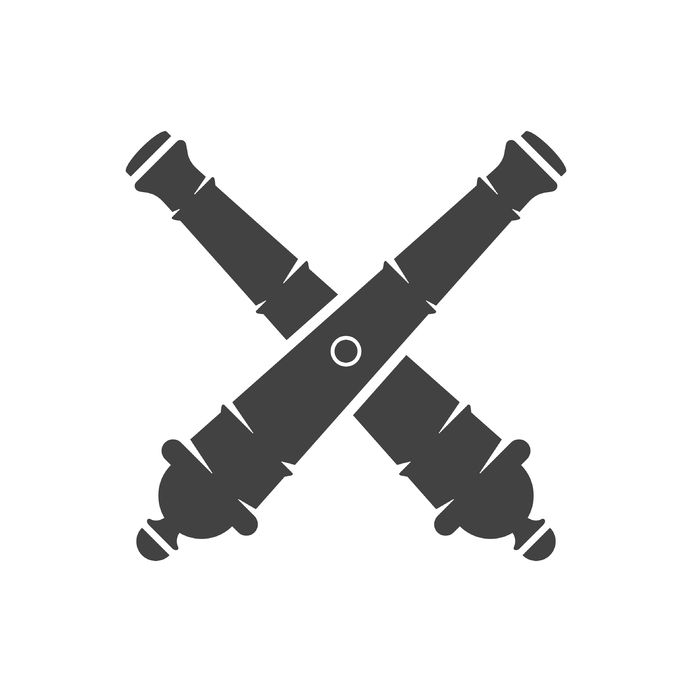
コメントを残す